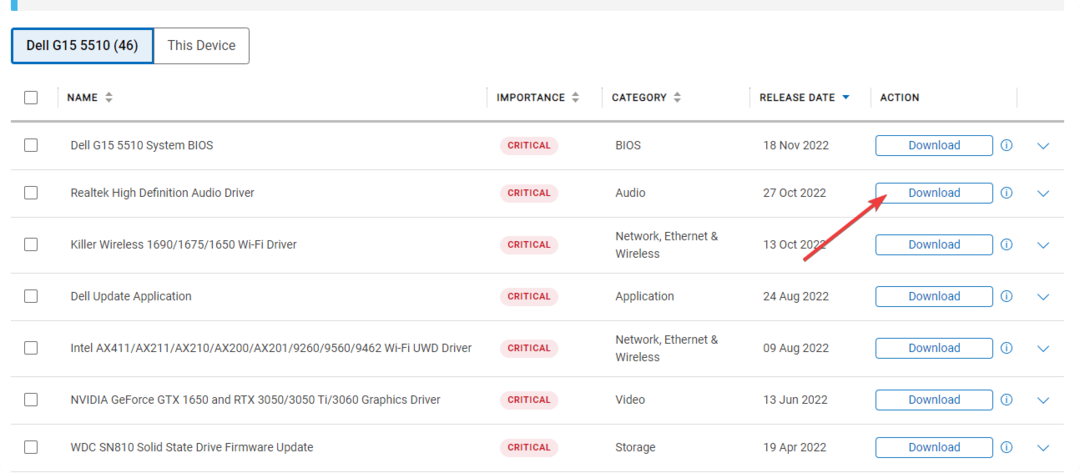על ידי נמרתה נאיאק
משתמשים רבים מתמודדים עם בעיית סאונד עם Conexant SmartAudio HD במחשב Windows שלהם. בדרך כלל לא דווח על בעיית קול לאחר שדרוג של Windows או עדכון למחשב Windows.
אם גם אתה לא נתקל בבעיית סאונד עם Conexant Smart Audio HD, קרא את המאמר הזה כדי למצוא פתרונות שעזרו לאחרים להתגבר על בעיה זו במחשבים האישיים שלהם.
תוכן העניינים
תיקון 1 - עדכן את מנהל ההתקן של Conexant SmartAudio HD
ידוע שעדכון או שדרוג של Windows עלולים להסיר את התקנת מנהל ההתקן או להפוך אותו לבלתי תואם. אז הפתרון הטוב ביותר הוא לנסות ולעדכן את מנהל ההתקן של Conexant SmartAudio HD. בהתחלה, הורד את מנהל ההתקן העדכני ביותר מאתר יצרן המחשב שלך.
1. ללחוץ Windows + R כדי לפתוח את לָרוּץ דו-שיח.
2. סוּג devmgmt.msc כדי לפתוח את מנהל התקן.

3. לְאַתֵר בקר סאונד, אודיו ומשחק ולחץ עליו כדי להרחיב.
4. אתה תראה את מנהל ההתקן שלך ברשימה. מקש ימני על הנהג ובחר עדכן דרייבר.
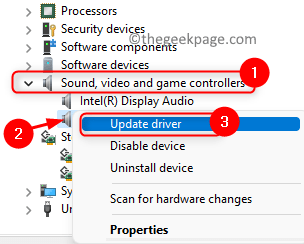
5. כאן בחר באפשרות עיין במחשב שליעבור נהגים.
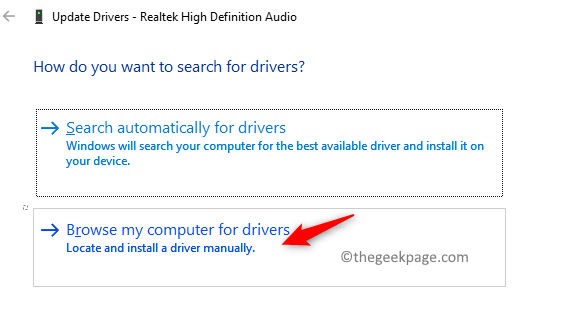
6. כעת לחץ על תן לי לבחור מתוך רשימה של מנהלי התקנים זמינים במחשב שלי.
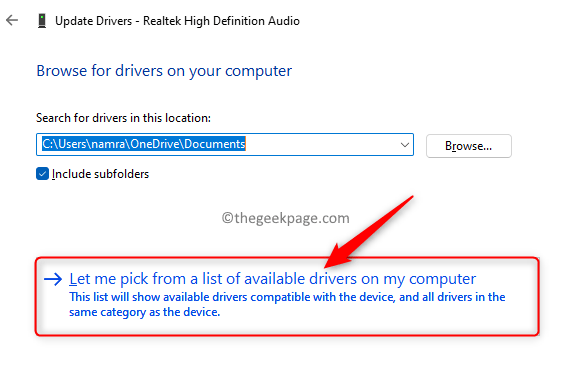
7. זה יפרט את מנהלי ההתקן התואמים הזמינים במערכת שלך. בחר את מכשיר High Definition Audio ולחץ על הַבָּא להמשיך.
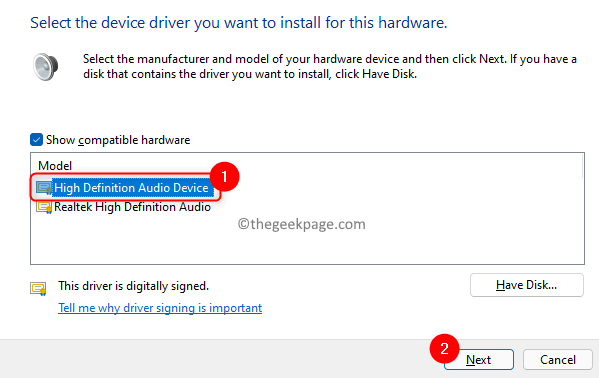
8. אתחול המחשב שלך לאחר עדכון מנהל ההתקן. בדוק אם בעיית הסאונד תוקנה עם Conexant SamrtAudio HD.
תיקון 2 - הסר את התקנת מנהל ההתקן
1. לְבַצֵעַ שלבים 1 - 3 כמו ב תיקון 1 מֵעַל.
2. מקש ימני על הנהג שלך ובחר הסר את התקנת המכשיר.
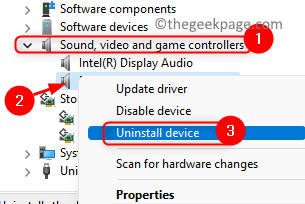
3. כאשר מוצגת אזהרה שאתה עומד להסיר התקן, חשבון התיבה שליד נסה להסיר את מנהל ההתקן עבור התקן זה.
4. לאחר מכן לחץ על הסר את ההתקנה. המתן להסרת ההתקנה.
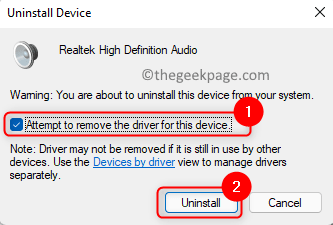
5. אתחול המחשב שלך לאחר הסרת ההתקנה. Windows יחפש אוטומטית אחר מנהלי התקנים חסרים ותתקין אותם מחדש.
6. בדוק אם הבעיה נפתרה.
תיקון 3 - השבת את כל שיפורי האודיו
1. מקש ימני על נשמע סמל בקצה הימני התחתון של שורת המשימות שלך.
2. בחר באפשרות הגדרות שמע.
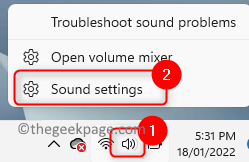
3. גלול למטה ואתר הגדרות סאונד נוספות בתוך ה מִתקַדֵם סָעִיף.
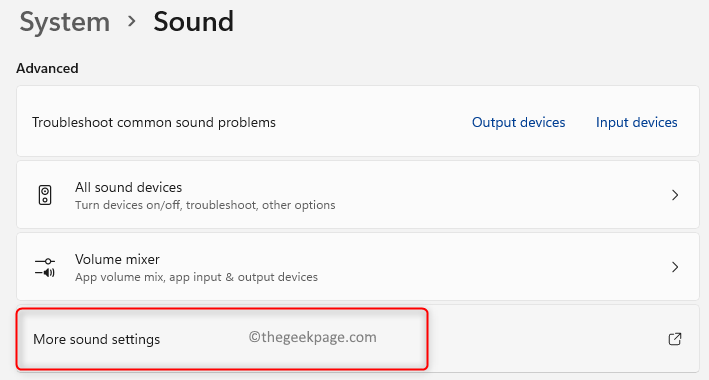
4. לך אל השמעה לשונית.
5. מקש ימני עַל רמקולים זה מראה Conexant SmartAudioHD ולבחור נכסים.
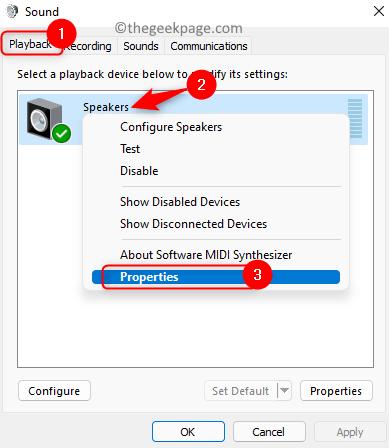
6. לך אל שיפורים לשונית ב- מאפייני רמקולים חַלוֹן.
7. חשבון התיבה שליד השבת את כל אפקטי הקול. חלק מהגרסאות של Windows מוצגות להשבית את כל השיפורים.
8. לחץ על להגיש מועמדות ואז הלאה בסדר כדי לאשר את השינויים.
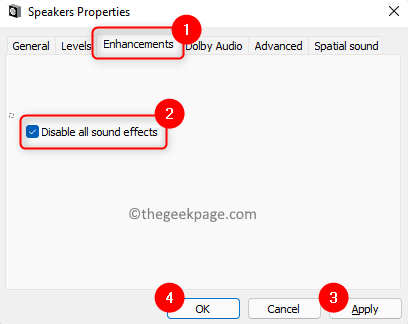
9. בדוק אם זה פתר את בעיית הסאונד.
תיקון 4 - הפעל את פותר בעיות השמע
1. לִפְתוֹחַ לָרוּץ באמצעות חלונות ו ר מפתחות.
2. סוּג ms-settings: פתרון בעיות כדי לפתוח את פתרון בעיות עמוד.
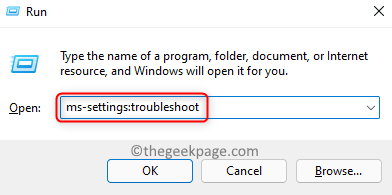
3. לחץ על פותרי בעיות אחרים.
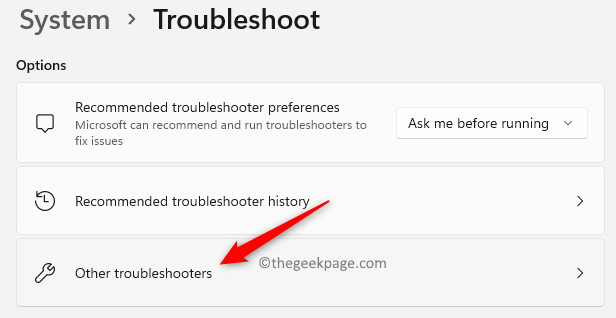
4. הקלק על ה לָרוּץ כפתור ליד מנגן אודיו פותר הבעיות.
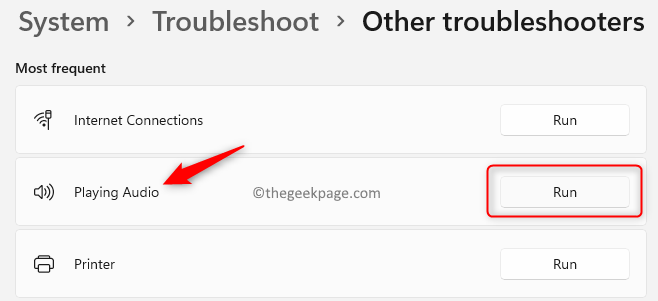
5. המתן עד שהוא יפעל ויזהה כל בעיה. אם יש כזה, זה יראה איזה תיקון שניתן ליישם.
זהו זה!
ה-Conexant SmartAudio HD חייב כעת לעבוד בסדר ללא שום בעיית סאונד. הגיבו והודיעו לנו אם זה עזר לכם לפתור את הבעיה.